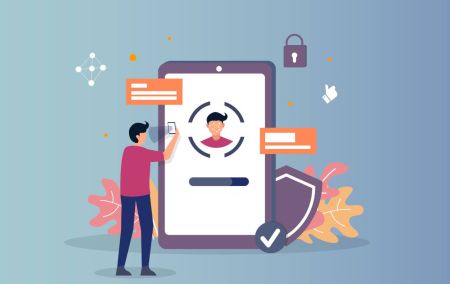Як увійти та підтвердити обліковий запис на Exnova
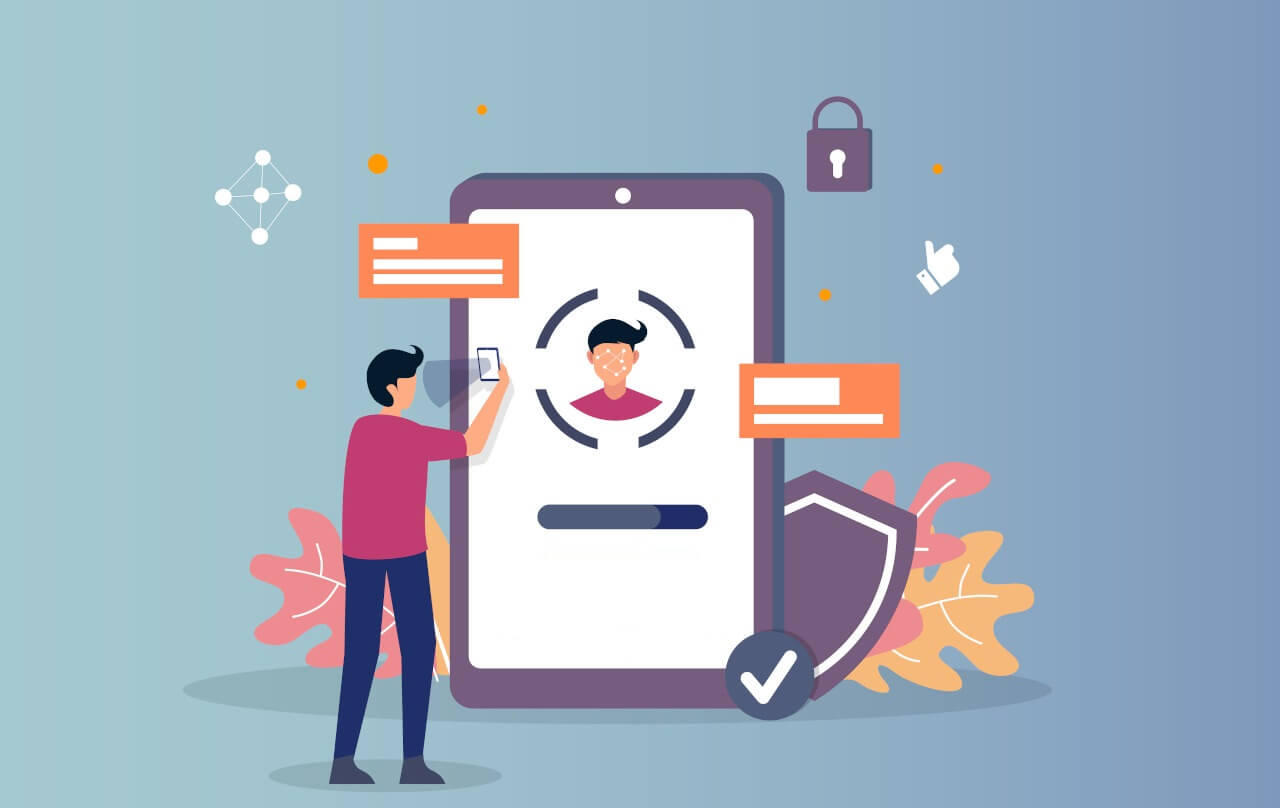
Як увійти в Exnova
Як увійти в Exnova через мобільну веб-версію
Exnova розуміє, що багато людей використовують мобільні пристрої, тому вони зробили свій веб-сайт дуже простим у використанні на телефонах і планшетах. Цей посібник покаже вам прості кроки для входу в Exnova за допомогою мобільного веб-сайту. Це означає, що ви можете використовувати всі цікаві речі, які пропонує Exnova, коли завгодно та де завгодно, без проблем.1. Почніть із відкриття веб-браузера, який вам подобається, і перейдіть на веб-сайт Exnova . Перейшовши на домашню сторінку Exnova, знайдіть опцію «Увійти».

2. Просто введіть адресу електронної пошти та пароль, а потім натисніть кнопку «Увійти». Крім того, ви також можете увійти за допомогою свого облікового запису Google. Exnova перевірить ваші дані та надасть вам доступ до інформаційної панелі вашого облікового запису.

Після успішного входу ви перейдете на мобільну інформаційну панель. Цей інтуїтивно зрозумілий інтерфейс дозволяє з легкістю отримати доступ до різних функцій і послуг. Ознайомтеся з макетом, щоб легко орієнтуватися. Торкніться піктограми «людина» та «Торгувати зараз», щоб почати торгівлю.

Усе готово! Тепер ви можете торгувати за допомогою мобільної веб-версії платформи. Мобільна веб-версія торгової платформи ідентична звичайній веб-версії. У результаті у вас не виникне жодних проблем із торгівлею чи переказом коштів. У вас є баланс демо-рахунку в розмірі $10 000, доступний для торгівлі на платформі.

Як увійти в програму Exnova Android
Додаток Exnova для Android надає користувачам зручний доступ до його функцій безпосередньо зі своїх мобільних пристроїв. У цьому посібнику докладно описано кроки, необхідні для легкого входу в програму Exnova на Android, забезпечуючи безперебійну та безпечну роботу для користувачів, які перебувають у русі.Крок 1. Доступ до магазину Google Play
Перехід до магазину Google Play . Тут ви можете завантажити та встановити програму Exnova .
Крок 2: пошук і встановлення програми Exnova
У рядку пошуку магазину Google Play введіть «Exnova – Мобільна торгова програма» та торкніться значка пошуку. Знайдіть програму Exnova в результатах пошуку та натисніть її. Потім натисніть кнопку « Установити », щоб розпочати процес завантаження та встановлення.

Крок 3. Запуск програми Exnova
Після успішного встановлення програми натисніть кнопку «Відкрити», щоб запустити програму Exnova на своєму пристрої Android.

Крок 4: Перехід до екрана входу
Після запуску програми ви побачите екран привітання програми. Знайдіть і торкніться опції «УВІЙТИ», щоб перейти до екрана входу. На екрані входу введіть зареєстровану адресу електронної пошти та пароль у призначені для цього поля.

Крок 5: Вивчення інтерфейсу додатка
Після успішного входу вас буде спрямовано до інтерфейсу торгівлі. Знайдіть час, щоб ознайомитися з інтерфейсом, який надає доступ до різноманітних функцій, інструментів і послуг.

Як увійти в Exnova за допомогою електронної адреси
Крок 1: Доступ до сторінки входу Exnova
Перейдіть на сайт Exnova . Натисніть кнопку «Увійти» у верхньому правому куті сторінки.

Крок 2: Надання облікових даних користувача
Після переходу на сторінку входу вам буде запропоновано ввести облікові дані користувача. Ці облікові дані зазвичай містять вашу електронну адресу та пароль. Переконайтеся, що ви правильно ввели цю інформацію, щоб уникнути проблем із входом.

Крок 3. Навігація інформаційною панеллю
Потім Exnova перевірить вашу інформацію та надасть доступ до інформаційної панелі вашого облікового запису. Це центральний центр, де ви можете отримати доступ до різноманітних функцій, послуг і налаштувань. Ознайомтеся з компонуванням інформаційної панелі, щоб максимально використати досвід роботи з Exnova. Натисніть «Торгувати зараз», щоб почати торгівлю.

У вас є $10 000 на демо-рахунку, ви також можете торгувати на реальному рахунку після внесення депозиту. Перегляньте цю статтю, щоб дізнатися більше про депозит: Як зробити депозит в Exnova

Як увійти в Exnova через Google
Exnova визнає важливість легкого доступу для своїх користувачів. Використовуючи свій обліковий запис Google, широко визнаний і безпечний метод автентифікації, ви можете швидко та без зусиль увійти на платформу Exnova.Цей посібник пояснює кроки для легкого входу в Exnova за допомогою облікових даних Google.
1. Натисніть кнопку «Увійти через Google». Ця дія переспрямує вас на сторінку автентифікації Google, де буде запропоновано ввести облікові дані вашого облікового запису Google.

2. Введіть свій номер телефону або адресу електронної пошти та натисніть «Далі». Потім введіть пароль свого облікового запису Google і натисніть «Далі».

Після цього ви потрапите в особистий обліковий запис Exnova.
Exnova Login: як увімкнути двофакторну автентифікацію (2FA)
Exnova може запровадити додатковий рівень безпеки, наприклад двофакторну автентифікацію (2FA). Якщо для вашого облікового запису ввімкнено 2FA, ви отримаєте унікальний код на свою електронну пошту. Введіть цей код, коли буде запропоновано завершити процес автентифікації.
Щоб налаштувати 2FA на Exnova, виконайте такі дії:
1. Увійшовши у свій обліковий запис Exnova, перейдіть до розділу налаштувань облікового запису. Як правило, ви можете знайти це, клацнувши зображення свого профілю та вибравши «Особисті дані» у спадному меню.

2. Натисніть вкладку «Безпека Безпека» в головному меню. Потім натисніть «Налаштування».

3. Дотримуйтесь інструкцій, щоб завершити процес.

Двофакторна автентифікація (2FA) є важливою функцією безпеки Exnova. Після того, як ви налаштували 2FA у своєму обліковому записі Exnova, вам потрібно буде вводити унікальний код підтвердження кожного разу, коли ви входите.
Відновлення пароля для облікових записів Exnova
Це може бути дуже неприємно, якщо ви не можете увійти у свій обліковий запис Exnova, тому що ви забули свій пароль. Але не хвилюйтеся, Exnova знає, наскільки важливо, щоб користувачам було зручно. У них є надійний спосіб допомогти вам відновити пароль. Цей посібник покаже вам, як відновити пароль облікового запису Exnova, щоб ви могли повернутися до важливих речей.Натисніть на «Забули пароль?» посилання для початку процесу відновлення пароля.

На сторінці відновлення пароля вам буде запропоновано ввести адресу електронної пошти, пов’язану з вашим обліковим записом Exnova. Обережно введіть правильну адресу електронної пошти та продовжуйте.

Exnova надішле посилання для відновлення пароля на вказану вами електронну адресу. Перевірте свою поштову скриньку на наявність електронного листа від Exnova та натисніть «ВІДНОВИТИ ПАРОЛЬ».

Посилання з електронного листа приведе вас до спеціального розділу на сайті Exnova. Введіть тут двічі новий пароль і натисніть кнопку «Підтвердити».

Після успішного скидання пароля ви можете повернутися на сторінку входу Exnova та ввійти, використовуючи нові облікові дані. Доступ до вашого облікового запису буде відновлено, що дозволить вам відновити роботу та діяльність.
Як підтвердити обліковий запис Exnova
Переваги підтвердження облікового запису Exnova
Підтвердження вашого облікового запису Exnova дає кілька переконливих переваг, які покращують роботу в Інтернеті, роблячи його безпечнішим і зручнішим:
- Покращена безпека: коли ви підтверджуєте свій обліковий запис, це допомагає захистити його від несанкціонованого доступу та потенційних онлайн-ризиків. Підтвердивши, хто ви є, Exnova може відрізнити справжніх користувачів від тих, хто може бути не такими.
- Зміцнюйте довіру: наявність підтвердженого облікового запису змушує інших більше довіряти вам у спільноті Exnova. Це означає, що люди з більшою ймовірністю спілкуватимуться з вами, працюватимуть з вами чи вести з вами бізнес, оскільки вони знатимуть, що ви справжні.
- Отримайте додаткові функції: іноді, якщо ви підтверджені, ви можете використовувати спеціальні функції або бачити ексклюзивні речі на Exnova. Це покращує весь досвід і дає вам більше.
- Швидка допомога: якщо ви підтверджені, ви можете швидше отримати допомогу від служби підтримки клієнтів. Це означає, що ваші проблеми чи запитання будуть швидко вирішені.
Як мені підтвердити свій обліковий запис на Exnova
Крок 1: увійдіть або зареєструйтеся на Exnova.
Якщо ви ще не є учасником, ви можете зареєструватися , використовуючи адресу електронної пошти або бажаний обліковий запис у соціальних мережах.

Крок 2: перейдіть до налаштувань облікового запису
Після входу знайдіть розділ «Особисті дані» на платформі.

Крок 3: Перевірте адресу електронної пошти
Базовий рівень перевірки вимагає від користувачів підтвердити свої адреси електронної пошти під час процесу створення облікового запису.

Крок 4. Надайте необхідну інформацію
Exnova проведе вас через процес перевірки, який може включати надання особистої інформації, такої як ваше повне ім’я, дата народження, місто тощо, а також, можливо, додаткові документи.

Після надсилання інформації ви отримаєте сповіщення з підтвердженням статусу перевірки вашого облікового запису.

Потім Exnova просить вас надати ваш номер телефону та ідентифікацію (наприклад, водійські права, паспорт, ідентифікаційну картку) і, можливо, додаткові документи.
Підтвердження по телефону

Підтвердження особи



Крок 5: Підтвердження та схвалення
Після надсилання вашої інформації команда перевірки Exnova перевірить ваші дані. Цей процес забезпечує точність і достовірність наданої інформації.
Крок 6: Повідомлення про перевірку
Після схвалення ви отримаєте сповіщення з підтвердженням статусу перевірки вашого облікового запису. У вашому профілі може відображатися значок підтвердження або індикатор.
Висновок: увійти в Exnova та підтвердити свій обліковий запис неймовірно просто
Дотримуючись покрокових інструкцій, викладених у цьому посібнику, ви зможете легко увійти та підтвердити свій обліковий запис на Exnova. Це не тільки надає вам легкий доступ до платформи, але й покращує безпеку, довіру та доступ до ексклюзивних функцій. Відчуйте зручність і душевний спокій із безпечним і перевіреним обліковим записом Exnova.